电脑如何一键重装win10系统 分享一键重装win10教程
电脑如何一键重装Win10系统?分享一键重装win10教程!在使用电脑的过程中,有时我们可能会遇到系统崩溃、病毒感染或者电脑运行缓慢等问题,这时候重装操作系统就成为了解决问题的一种有效方法。本文将为大家介绍如何一键重装Win10系统的方法。
重装Win10系统的前提准备: 1.备份重要数据:在重装系统之前,务必备份好重要的文件和数据,以免丢失。 2.获取安装过工具,例如一键在线重装系统工具。
分享一键重装win10教程
一、所需工具
1、准备一个win10安装工具即可。
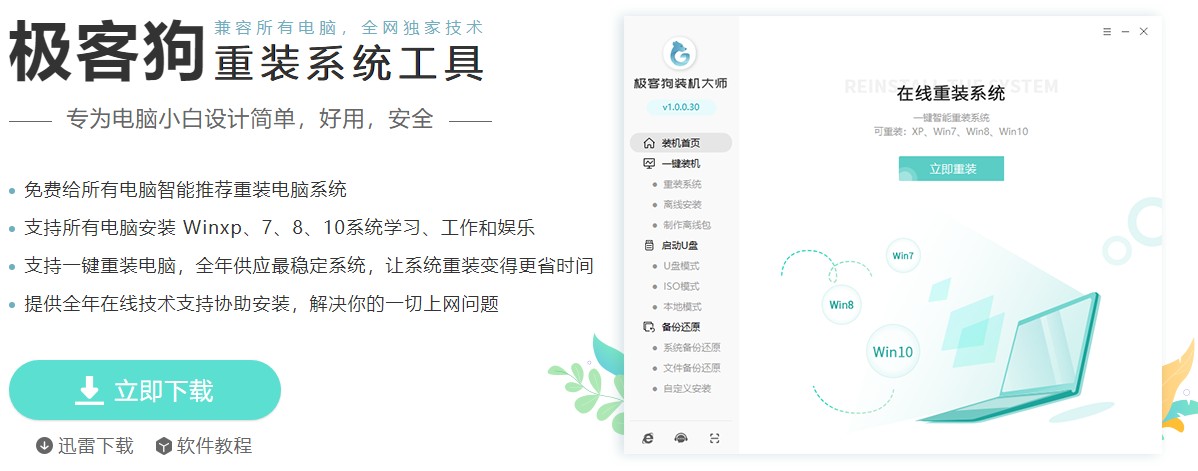
2、为确保工具运行正常,请先关闭防火墙和退出杀毒软件。
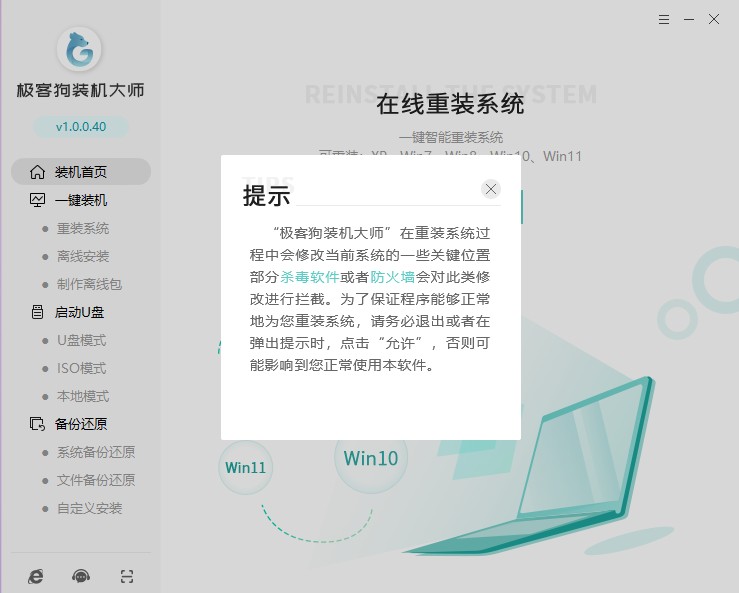
二、重装系统步骤
1、在工具首页中,选择“重装系统”,进入下一步。
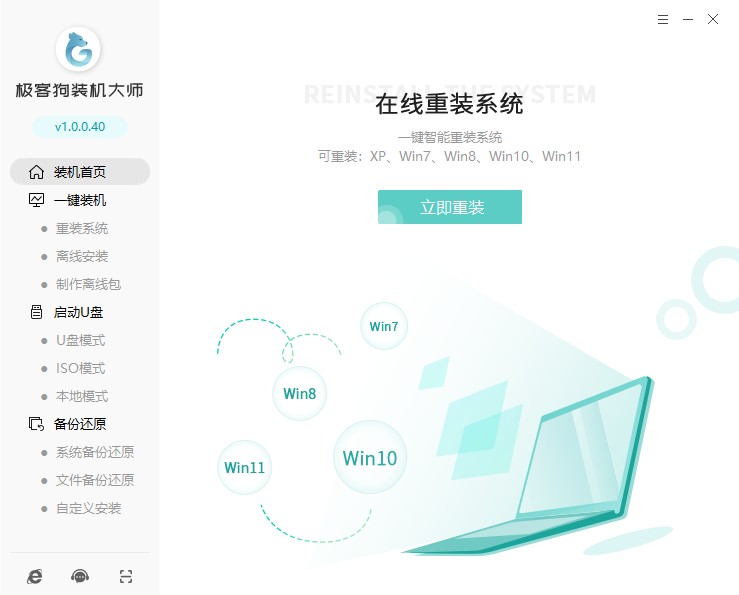
2、选择你喜欢的win10版本,不知道选择哪个版本的用户,推荐家庭版64位。
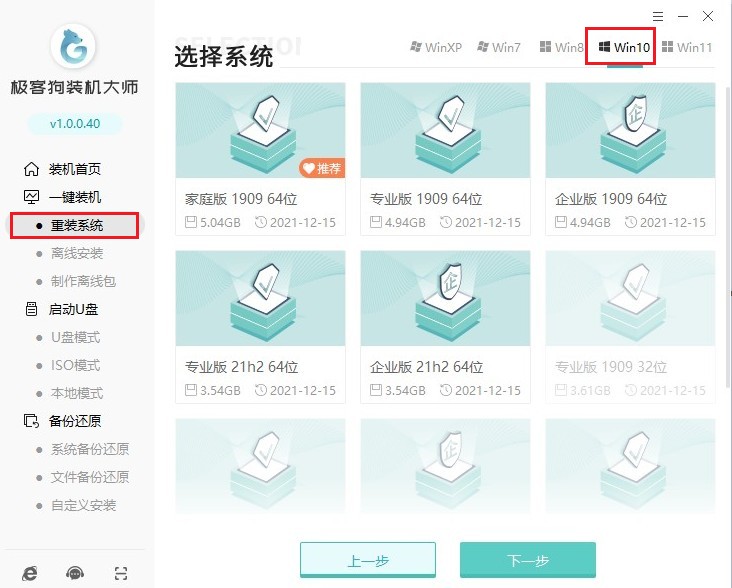
3、工具推荐了几个常用的软件,选择后可以帮助您安装到系统里面。
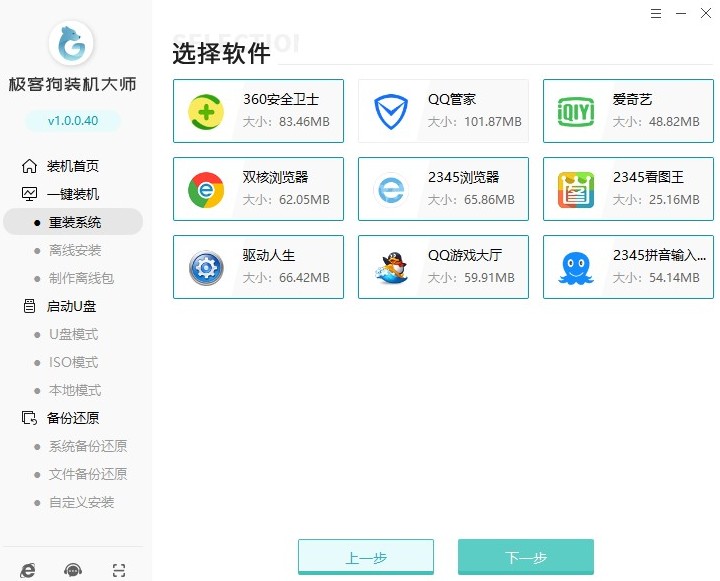
4、需要提醒大家!重装系统将默认格式化c盘相关数据,请备份重要文件后再点击开始安装。
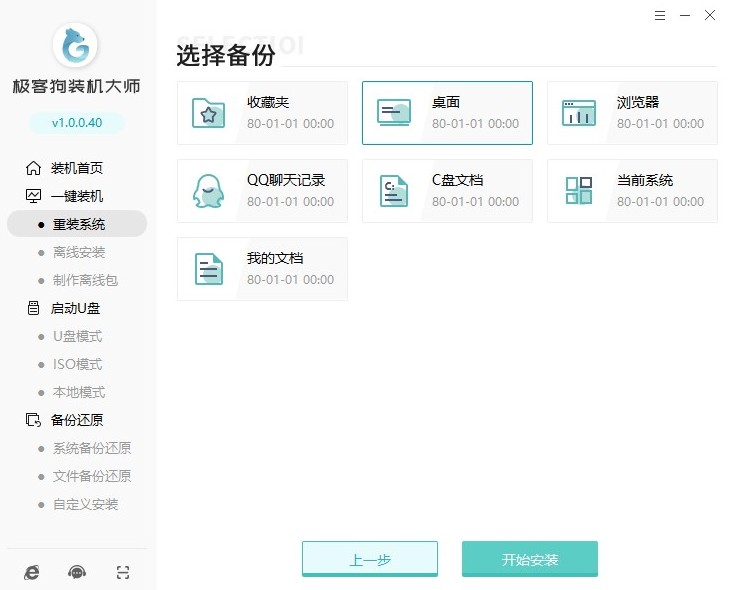
5、开始安装后,工具进入资源下载页面,自动下载系统镜像、系统软件和备份文件等等。

6、无需手动操作!系统资源顺利下载后自动进入安装部署,部署完成进入10s倒计时自动重启电脑。
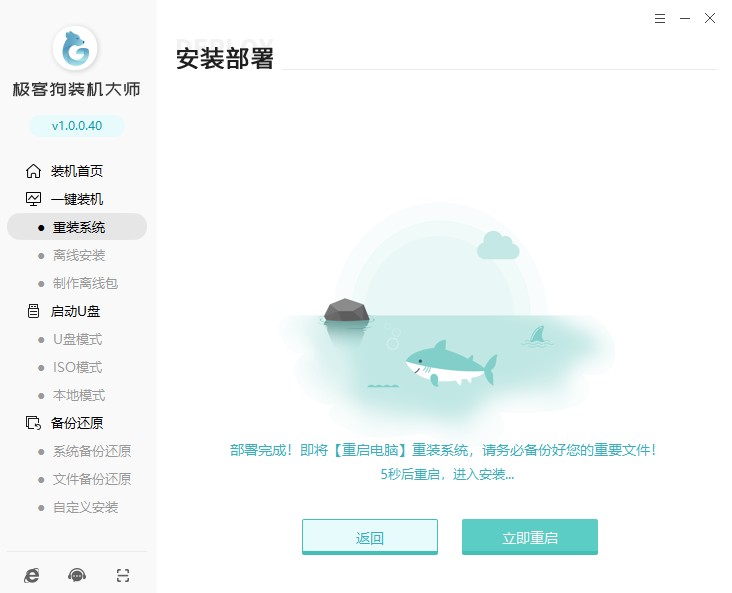
7、无需手动选择,默认自动进入PE系统即可。
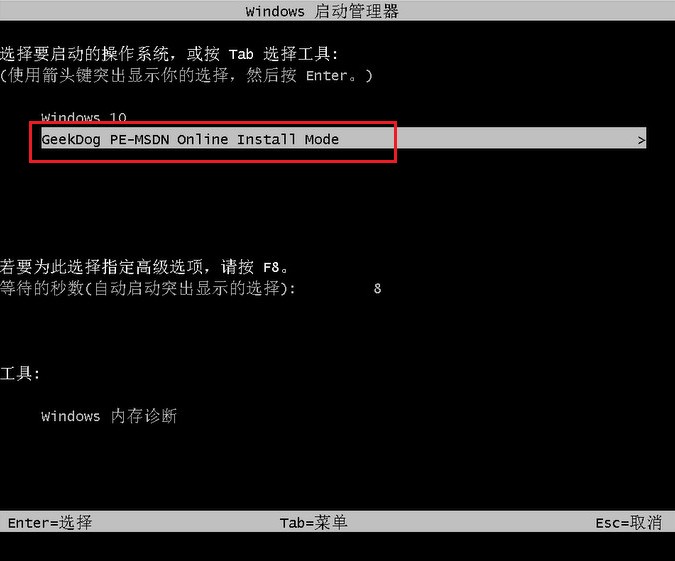
8、无需手动操作!等待PE桌面加载出来后,工具自动安装系统,我们耐心等待即可。
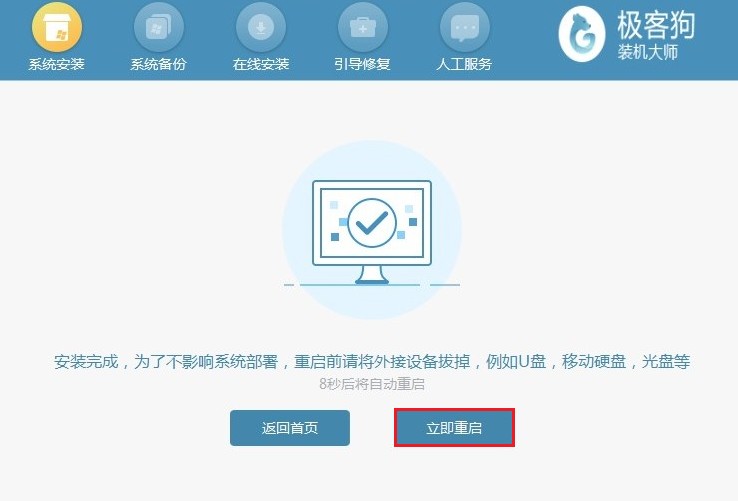
9、同样无需手动操作!系统安装完成后电脑开始重启,期间请耐心等待,直到进入系统桌面。
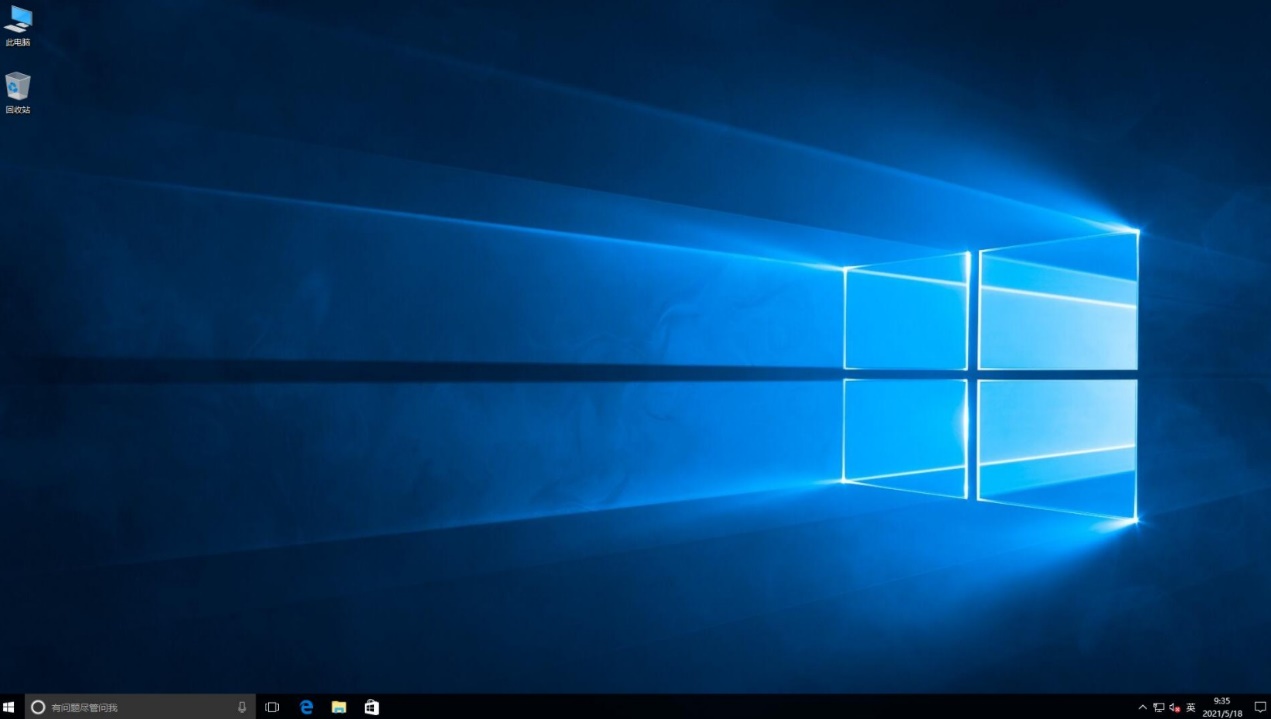
通过以上步骤,我们可以轻松地一键重装Win10系统。在重装系统之后,我们可以根据自己的需求重新安装软件和配置电脑,以保持电脑的良好运行状态。同时,也可以定期备份重要数据,以防止数据丢失。希望本文对大家有所帮助!
原文链接:https://www.jikegou.net/win10/2972.html 转载请标明
极客狗装机大师,系统重装即刻简单
一键重装,备份还原,安全纯净,兼容所有

